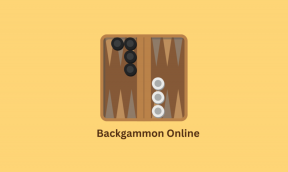Come rimuovere completamente i dati privati con Privazer
Varie / / December 02, 2021

Uno di questi strumenti per garantire che non vengano lasciate tracce dopo l'eliminazione dei dati privati si chiama Privazer. Diamo un'occhiata alla scansione di un'unità con Privazer, vediamo cosa può rimuovere e poi vediamo come si confronta con un paio di altri pulitori di privacy.
Pulisci con Privazer
Privazer ha due set di impostazioni: Utente di base e Utente avanzato. Continueremo con il Utente di base prima, ma l'opzione può essere modificata in alto a sinistra nella finestra principale.

La sezione principale della finestra è un indicatore di dove Privazer dovrebbe eseguire la scansione. L'impostazione predefinita è Scansione approfondita ma potresti scegliere qualsiasi altra posizione più precisa.

Sotto l'elenco a discesa dei parametri di scansione c'è una sezione per scegliere quale dispositivo il programma deve scansionare. Scegli uno di questi e premi Ok.

In alto a sinistra della pagina successiva, scegli l'elenco a discesa e seleziona le unità da scansionare. Scegline più di uno selezionando tutto ciò che dovrebbe essere applicato.

Nella metà inferiore di questa stessa finestra, seleziona il tipo di file che devono essere scansionati. Seleziona la casella di controllo che dice Inizia a pulire se vuoi rimuovere tutte le tracce una volta completata la scansione. In caso contrario, il processo di rimozione verrà eseguito manualmente.

Durante il processo di scansione, i blocchi nella parte superiore della pagina indicano l'avanzamento fino al completamento.

Notare i numeri accanto alle sezioni. Indica la quantità di file trovati che possono essere puliti.

premere Pulire per rimuovere questi file spazzatura.
Privazer contro CCleaner e JetClean
CCleaner è di solito il programma che molti diranno supera tutto il resto. Anche se adoro usare CCleaner, è importante riconoscere la superiorità di altri programmi meno conosciuti. JetClean è anche un pulitore per la privacy, ma condivide solo alcune funzionalità con Privazer.
Ho scansionato completamente il mio computer con CCleaner e poi ho ripulito tutto ciò che riusciva a trovare. Ciò include resti di software e altri file spazzatura. Ho fatto esattamente lo stesso con JetClean: ho rimosso tutte le applicazioni e i file temporanei di Windows che riusciva a trovare. Per confrontare le funzionalità di Privazer, ho quindi eseguito una pulizia completa del sistema per vedere se era in grado di trovare e pulire ancora più file rispetto agli altri due programmi freeware.
Passando a Utente avanzato, ho scansionato l'intero disco locale e ho trovato tracce di elementi che devono essere rimossi. Ecco i risultati delle tre scansioni:
CCleaner: Rimossi 570 MB di problemi di privacy, tra le altre cose.
JetClean: Trovato un ulteriore CCleaner da 4 MB perso.
PrivazerNota: quasi la metà dello spazio libero dell'unità contiene tracce residue di file che devono essere cancellati. Nessuno degli altri due programmi ha riscontrato questo problema evidente.

La cosa importante da ricordare è che mentre CCleaner e JetClean sono efficienti ai loro scopi, non puliscono ogni possibile area in cui potrebbero persistere alcuni resti di privacy. Usa CCleaner per le funzioni che fornisce e JetClean per ulteriori controlli sulla privacy. Tuttavia, Privazer è in grado di pulire dove questi due non lo fanno e dovrebbe quindi essere utilizzato come aggiunta a qualsiasi set di programmi software per mantenere la privacy del computer.
Conclusione
Privazer può rimuovere le tracce di dati privati che trova in profondità nel sistema. Se hai già CCleaner o un altro pulitore di file temporanei come JetClean installato, non è necessario rimuoverlo. Ognuno esegue operazioni uniche necessarie per combattere i problemi di privacy e potresti sempre tenerne più di una nel sistema.